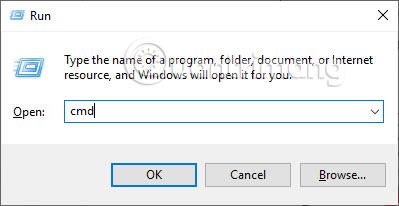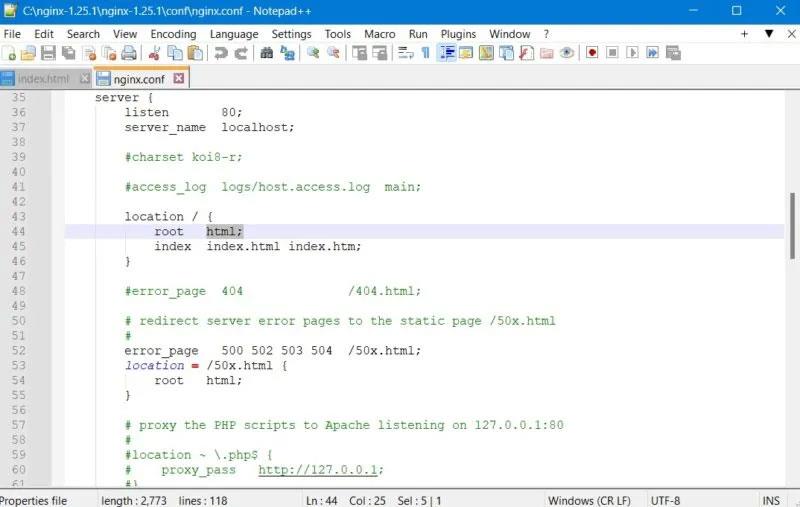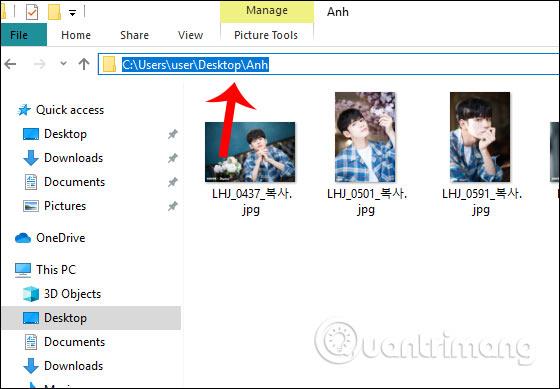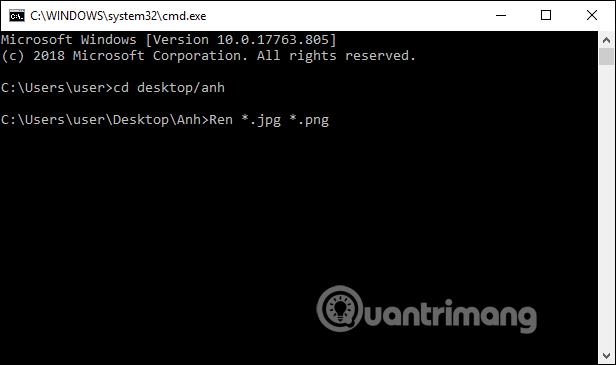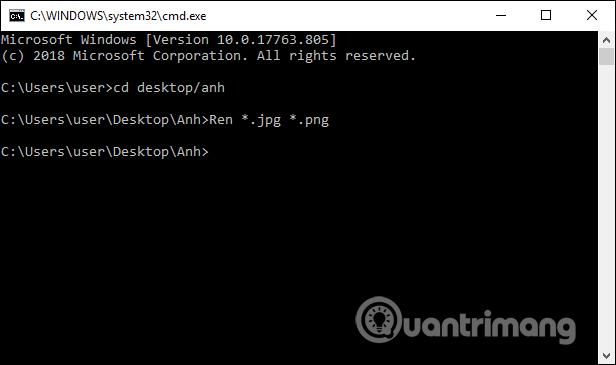Чтобы изменить формат изображения, вы обычно используете инструменты преобразования, установленные на вашем компьютере, или используете веб-сайты в Интернете, например, конвертируя изображения JPG в PNG или конвертируя PNG в JPG . Однако даже в Windows 10 есть способ пакетного преобразования форматов изображений без необходимости использования вспомогательного программного обеспечения.
Мы можем изменить любой формат изображения, который захотим, или даже изменить формат файла, например преобразовать файлы doc в docx и т. д. В приведенной ниже статье рассказывается о пакетном изменении форматов изображений в Windows 10.
Инструкция по смене расширения изображения в Windows 10
Видео о том, как пакетно менять форматы изображений
Шаг 1:
Прежде всего, вам необходимо сгруппировать все изображения, расширения файлов которых необходимо изменить, в одну папку . Лучше всего оставить папку на рабочем столе, чтобы иметь короткий и легко запоминающийся путь для дальнейших действий. Имя папки беззнаковое, пишется сразу и без каких-либо спецсимволов.
Шаг 2:
Нажмите комбинацию клавиш Windows + R , а затем введите ключевое слово cmd , чтобы открыть интерфейс CMD на компьютере.
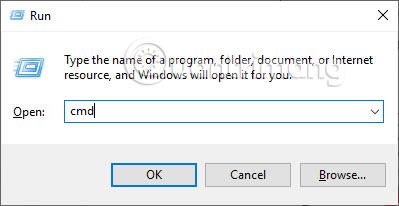
Отобразите интерфейс диалогового окна CMD, чтобы мы могли ввести в командной строке cd через пробел, путь к папке с изображениями, которые нужно преобразовать, а затем нажать Enter . Мы следуем подробному содержанию входной команды, как показано ниже.
В это время система автоматически возвращает правильный путь для сохранения изображения, как показано ниже. Нам просто нужно ввести правильные символы пути к папке, чтобы сохранить изображения, система автоматически распознает и вернет правильные результаты.
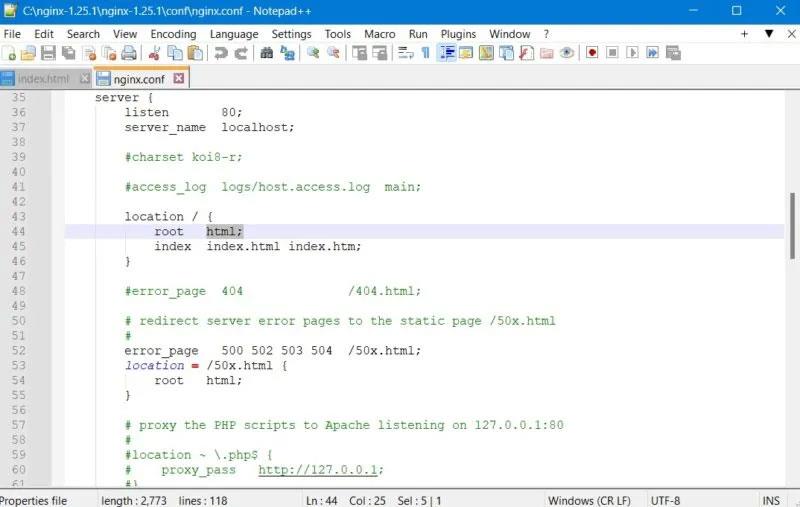
Если вы хотите проверить, вы можете перейти в папку, в которой было сохранено изображение, изменить расширение файла и посмотреть, какой путь.
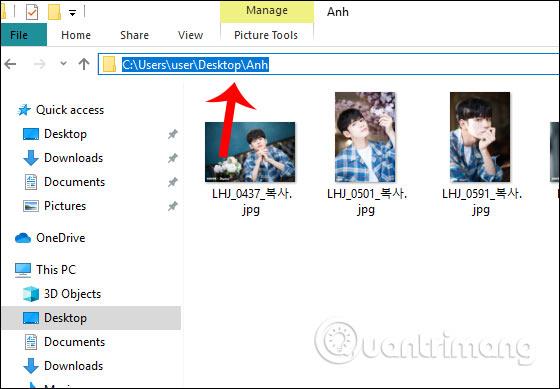
Шаг 3:
Далее пользователь вводит команду Ren (конвертировать) space *.jpg (текущий формат изображения) space *.png (формат изображения, который нужно преобразовать) и затем нажимает Enter . Подробности о том, как вводить команды, смотрите на изображении ниже.
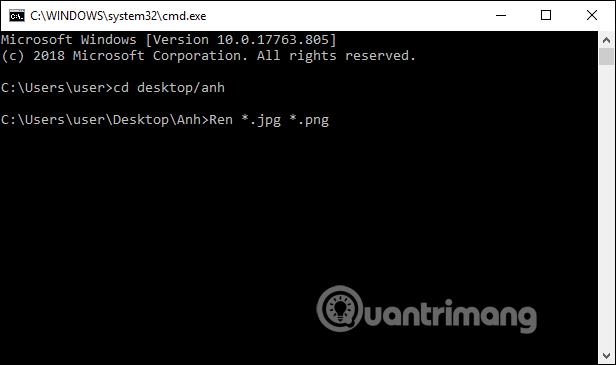
Затем система приступит к пакетной смене расширения изображения. В случае успеха возвращаемый результат — это путь к папке для сохранения изображения.
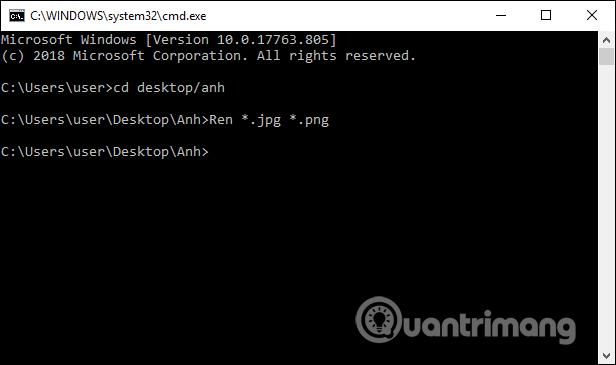
Проверьте папку еще раз и увидите, что все изображения очень быстро конвертируются в png.
С помощью всего лишь нескольких простых команд в Windows 10 мы можем быстро изменить расширение изображения. В процессе конвертации вам просто нужно ввести правильные символы пути к папке, чтобы сохранить изображение. Система будет полагаться на это, чтобы сразу после этого преобразовать ряд форматов изображений.
Желаю вам успехов!